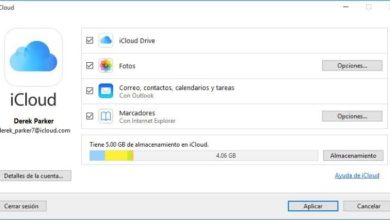Come ripristinare, ripristinare o formattare un telefono cellulare ZTE Blade L7, L8, V8, V9, V10
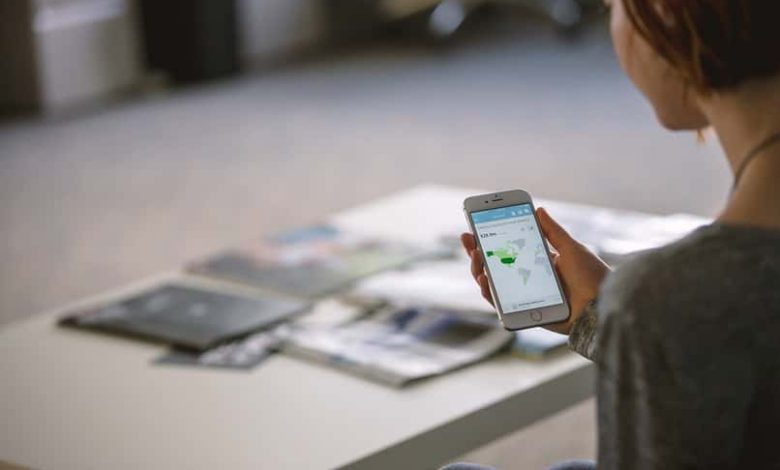
Se hai un cellulare ZTE Blade in una qualsiasi delle sue versioni, che si tratti di L7, L8, V8, V9 o V10 e hai dimenticato la password o la sequenza di sblocco, o hai un errore nel sistema software, ripristina o formatta il dispositivo è la soluzione indicata.
L’esecuzione di un hard reset o la formattazione di un telefono cellulare ZTE Blade in una qualsiasi delle sue versioni ci consentirà di ripristinare il telefono alla sua versione originale, la sua versione di fabbrica, eliminando così tutti i problemi che presenta.
Un hard reset è un sottomenu che ha un telefono cellulare ZTE, a cui è possibile accedere prima di accendere il dispositivo tramite una combinazione di pulsanti, una combinazione che spiegheremo più avanti.
Il sottomenu di un cellulare ZTE Blade si chiama recovery, sapere come accedervi è molto utile visto che serve anche per installare rom personalizzate.
Quando si esegue un hard reset o si formatta un telefono cellulare ZTE, tutti i guasti del sistema operativo del dispositivo verranno corretti. Normalmente un hard reset funziona quando il settore di avvio è danneggiato.
Come resettare a fondo un telefono cellulare ZTE Blade?
Per eseguire un hard reset su un telefono cellulare ZTE Blade in una qualsiasi delle sue versioni, nel caso in cui abbia un errore di avvio, si blocca sul logo o abbiamo dimenticato la sequenza per sbloccarlo:
- Per prima cosa dobbiamo spegnere il nostro dispositivo, prima di iniziare il processo si consiglia di rimuovere la scheda SD e la scheda sim in modo che i dati non vengano eliminati da esse.
- Quindi premiamo il pulsante di riduzione del volume contemporaneamente al pulsante di accensione, dobbiamo tenere premuti entrambi i pulsanti per circa 20 secondi, fino a quando non appare il logo ZTE.
- Una volta visualizzato il logo ZTE, rilasceremo il pulsante di accensione ma tenendo premuto il pulsante del volume finché non viene visualizzato il menu di ripristino.
- Dopo che è apparso il menu di ripristino, appariranno diverse opzioni che possiamo selezionare con i pulsanti volume giù e su, selezioneremo l’opzione «cancella dati / ripristino dati di fabbrica» con il pulsante di accensione.
- Selezioniamo «sì» nella nuova schermata che apparirà. Dovremo attendere un momento fino a quando non viene visualizzato nuovamente il menu di ripristino e selezionare la prima opzione. Con questo, il nostro dispositivo sarà già stato formattato e sarà nella sua versione di fabbrica.
Come formattare un cellulare ZTE Blade dal PC?
La formattazione di un telefono cellulare ZTE Blade è un processo abbastanza semplice e veloce che può salvare il nostro dispositivo in più di un’occasione, se necessario.

In alcuni casi non è possibile eseguire un hard reset o formattare un telefono cellulare ZTE Blade dal menu di ripristino, ma possiamo eseguire il processo da un computer.
Per questo processo, è necessario collegare il telefono cellulare ZTE Blade al PC con un cavo USB. In precedenza dobbiamo aver scaricato un programma che esegua la formattazione per noi, è consigliabile utilizzare ADB, FastBoot.
Una volta scaricato il programma, attiveremo l’opzione «Debug USB», collegheremo il cellulare al PC, premiamo «OK» nella finestra di debug e non ci resta che attendere il completamento del processo.
Come eseguire il backup su un telefono cellulare ZTE Blade?
Uno dei risultati dell’esecuzione di un hard reset o della formattazione di un telefono cellulare ZTE Blade è che il dispositivo rimarrà nella versione di fabbrica, quindi perderemo tutti i nostri file.
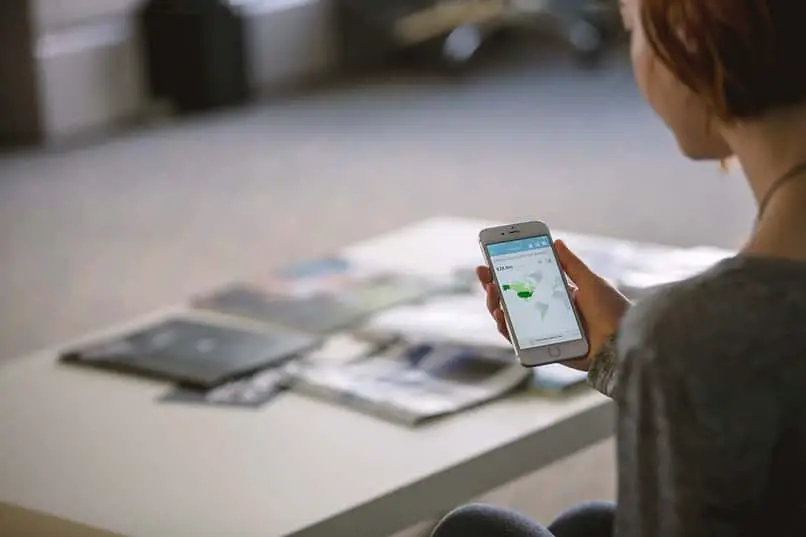
Per evitare di perdere tutti i nostri file, nella sezione degli strumenti troveremo l’applicazione » Backup «, presenta diverse opzioni, come cambiare telefono, condividere file o eseguire un backup.
Una volta selezionata l’opzione «Esegui un backup» possiamo farlo su una scheda SD o nella memoria interna del telefono e quindi inviare un PC.
Possiamo selezionare i file di cui vogliamo avere un backup e quindi quando eseguiamo l’hard reset sul nostro cellulare ZTE Blade in una qualsiasi delle sue versioni abbiamo una copia memorizzata sulla scheda SD o sul nostro computer.